Редагувати файли в SharePoint у Microsoft 365 або SharePoint Server 2019 документів безпосередньо в браузері чи в програмі. Microsoft 365 типи файлів (наприклад WordExcel ) можна редагувати як у браузері, так і в програмі. Попередній перегляд файлів багатьох інших типів підтримується в браузері. Для інших типів файлів, у яких програма доступна на вашому пристрої, завантажується, редагується в програмі, а потім передавати її.
Редагування документа в бібліотеці документів
Відредагуйте документ у програмі Microsoft 365 (наприклад, Word або Excel ), вибравши посилання на ім'я файлу.
-
Відкрийте бібліотеку документів і виберіть посилання на файл, який потрібно змінити.
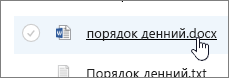
-
Якщо для попереднього перегляду підтримується тип файлу,він відкриється в онлайні. В іншому випадку з’явиться запит на завантаження.
Після завантаження файлу або його відкриття у веб-програмі ви зможете редагувати та зберігати його.
Зауважте, що у веб-програмах Microsoft 365 файли зберігаються автоматично. Якщо ви редагуєте файл в автономному режимі, його потрібно передати назад до бібліотеки.
Відкриття файлу для редагування в бібліотеці документів
-
Інший варіант редагування з бібліотеки документів – клацнути три крапки показати > Відкрити. Також можна натиснути кнопку Попередній перегляд.
У деяких типах файлів можна вибирати програми для редагування, наприклад Інтернет-версія Word або Word (класичній програмі).
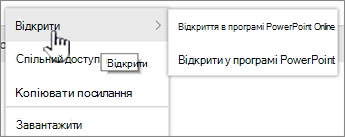
-
Відредагувати файл в онлайновій або автономній програмі.
-
Завершивши редагування у веб-програмі Microsoft 365, переконайтеся, що в рядку стану не зазначено "Триває збереження", а потім закрийте вкладку або вікно. Якщо використовується автономна програма Microsoft 365, збережіть файл і закрийте програму.
-
Якщо відкрити файл і вибрати в меню класичну програму, файл зберігатиметься в бібліотеці щоразу, коли ви зберігатимете його в програмі. Якщо ви редагуєте завантажений файл (наприклад, у програмі Paint), збережений файл потрібно передати назад.
-
Під час передавання файлу з іменем, наявним у бібліотеці, у полі стану відобразиться повідомлення про стан "1 елемент не передано".

-
-
Клацніть поле стану, щоб отримати змогу замінити вихідний файл.
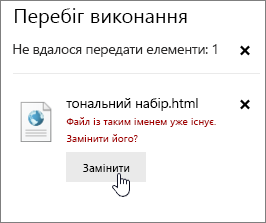
Якщо у веб-програмі SharePoint активовано керування версіями та ви замінюєте файл, вихідне ім'я не перезаписується, а створюється інша версія. Докладні відомості про керування версіями див. в статті Перегляд журналу версій файлу в бібліотеці SharePoint документів.
Взяття файлу на редагування та його повернення з редагування в бібліотеці документів
Якщо в бібліотеці документів перед редагуванням не застосовано режим узятого на редагування, можна редагувати файл, не беручи його на редагування. Якщо потрібно монопольно редагувати файл або спочатку в бібліотеці документів потрібно взяти файл на редагування, перш ніж відкривати й редагувати його. Докладні відомості про взявання файлів на редагування та їх узятня на редагування див. в цій програмі.










